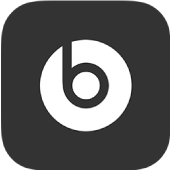
Khuếch đại âm thanh với ứng dụng Beats cho Android
Ứng dụng Beats cho phép bạn thêm loa Pill+ thứ hai và phát từ cả hai loa để có âm thanh lớn gấp đôi.

Tạo một nhóm Khuếch đại
Trước khi tạo nhóm Khuếch đại, đảm bảo rằng loa Pill+ thứ nhất được bật nguồn và kết nối với điện thoại Android của bạn.
Trong ứng dụng Beats cho Android, hiển thị màn hình thiết bị Pill+, sau đó chạm vào Khuếch đại
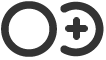 .
.Nếu nhóm loa Khuếch đại hoặc Stereo không được tạo trước đó, ứng dụng sẽ tìm kiếm loa thứ hai.
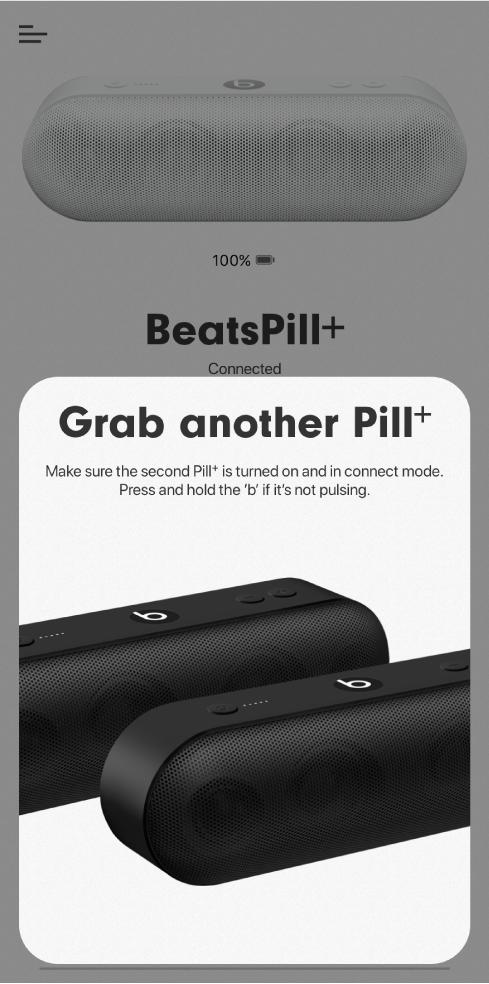
Ghi chú: Nếu bạn đang phát nhạc, quá trình phát lại có thể tạm dừng tới khi nhóm Khuếch đại được tạo.
Đảm bảo loa thứ hai được bật và có thể phát hiện.
Nút
 trên loa phát xung nhịp để biểu thị rằng Pill+ đang ở chế độ phát hiện, sẵn sàng để ghép đôi. Nếu nút không phát xung nhịp, hãy nhấn
trên loa phát xung nhịp để biểu thị rằng Pill+ đang ở chế độ phát hiện, sẵn sàng để ghép đôi. Nếu nút không phát xung nhịp, hãy nhấn  trong 3 giây để khởi chạy chế độ phát hiện.
trong 3 giây để khởi chạy chế độ phát hiện.Trong màn hình Chọn một Pill+, chạm vào tên của loa mà bạn muốn thêm vào nhóm Khuếch đại.
Nhóm Khuếch đại được tạo.
Điều chỉnh âm lượng của các loa trong nhóm Khuếch đại
Trong ứng dụng Beats cho Android, bạn có thể điều chỉnh âm lượng của từng loa trong nhóm Khuếch đại độc lập hoặc đồng thời.
Điều chỉnh âm lượng của từng loa riêng lẻ: Kéo các thanh trượt âm lượng sang trái hoặc phải.
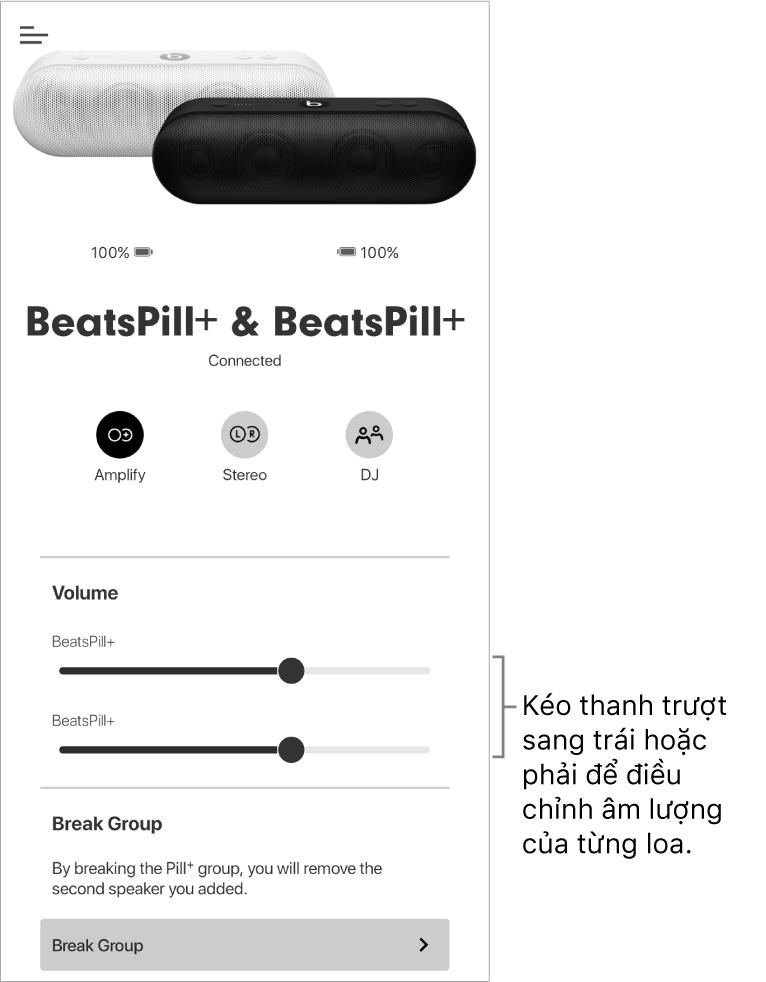
Các điều khiển âm lượng chỉ có sẵn trong khi bản nhạc đang phát.
Bạn cũng có thể điều chỉnh âm lượng của từng loa riêng lẻ bằng các nút điều khiển âm lượng

 trên từng loa Pill+.
trên từng loa Pill+.Điều chỉnh âm lượng của cả hai loa đồng thời: Sử dụng các nút âm lượng trên điện thoại Android được ghép đôi của bạn hoặc các điều khiển âm lượng trên màn hình trong ứng dụng nhạc. Cả hai loa thay đổi âm lượng với mức giống nhau. Nếu một loa được đặt thành âm lượng thấp hơn, âm lượng thay đổi theo tỷ lệ thuận.
Tắt nhóm Khuếch đại
Trong màn hình thiết bị của loa trong ứng dụng Beats cho Android, hãy thực hiện một trong các tác vụ sau:
Chạm vào Khuếch đại
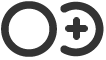 .
.Chạm vào Tách nhóm loa.
Trong thẻ xuất hiện, chạm vào “Tách nhóm loa”.
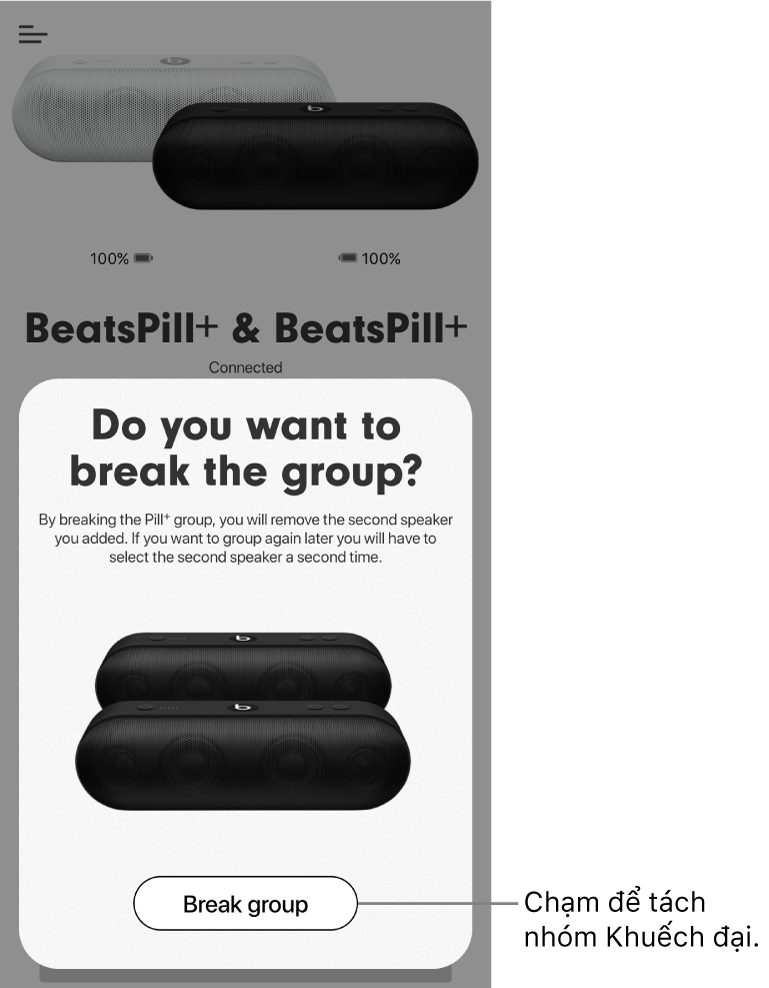
Đầu ra quay trở về loa được ghép đôi đầu tiên.
Bạn không thể sử dụng chế độ Khuếch đại và các chế độ có sẵn khác (DJ và Stereo) đồng thời. Để biết thêm thông tin, hãy xem DJ cho playlist với ứng dụng Beats cho Android và Tạo một cặp loa stereo với ứng dụng Beats cho Android.